Как изменить шрифт времени на экране блокировки iPhone?
Опубликовано: 2023-05-28iOS не предоставляет встроенной возможности изменить шрифт специально для отображения времени на экране блокировки iPhone. Внешний вид и стиль экрана блокировки, включая шрифт, используемый в течение времени, определяются системными настройками и не могут быть изменены без джейлбрейка устройства.
На экране блокировки iPhone вы проверяете время, дату, день и месяц несколько раз в день. В результате персонализация вашего iPhone с помощью собственного цвета и шрифта будет иметь большое значение. Люди задаются вопросом, как изменить шрифт времени на iPhone!

Экран блокировки iPhone был обновлен до iOS 16. На выбор предлагается множество новых динамических фонов, которые вы можете дополнительно настроить с помощью собственных виджетов приложений. Еще одно различие между iOS 15 и iOS 16 заключается в том, что шрифт времени/часов стал более толстым, в отличие от тонкого шрифта часов в iOS 15. Вот как изменить шрифт часов на iPhone. Экран блокировки iOS 16 предлагает множество вариантов персонализации. Помимо многих других опций, вы можете выбрать анимированные погодные обои и перетасовку фотоальбомов. Но одно небольшое изменение заключается в том, что теперь вы можете выбрать свой собственный шрифт для экрана блокировки.
Почему мнения пользователей о модификации iPhone?
Естественно, каждый новый дизайн вызывает первоначальное сопротивление. Однако с этой конкретной настройкой проблема немного серьезнее. Новый размер шрифта не сочетается с дизайном iOS 16. Люди расстроены этим изменением, поскольку новые часы делают другие элементы пользовательского интерфейса iOS 16 похожими на инопланетные объекты.
- Изменить шрифт на экране блокировки iPhone
- Нажмите и удерживайте экран блокировки iPhone в течение длительного времени после обновления до iOS 16. Теперь доступна новая галерея экрана блокировки.
- Вы должны сначала создать новые обои, если хотите заменить устаревшие обои Apple по умолчанию. Чтобы изменить текущие обои в любом другом случае, нажмите «Настроить» в нижней части экрана.
- Щелкните текст времени на часах. В результате появится новая панель «Шрифт и цвет».
- Выберите другой шрифт из вариантов в меню, коснувшись его. Второй вариант в сетке — устаревший крошечный шрифт iOS 15.
- После выбора нового шрифта нажмите «x», чтобы закрыть панель.
- Чтобы сохранить изменения, коснитесь значка «Готово» в правом верхнем углу экрана. Для подтверждения нажмите «Установить как пару обоев».
- На экране блокировки теперь будет отображаться устаревший шрифт iOS 15, если вы следовали предыдущим инструкциям и выбрали второй вариант шрифта.
Вы можете использовать один из других совершенно новых шрифтов, если чувствуете себя более смелым. Bold, Light, Rounded, Stencil, Serif, Serif Heavy, Slab и Rails — все это шрифты, которые можно использовать на экране блокировки iOS 16. Light соответствует шрифту iOS 15, а Bold — новый шрифт по умолчанию в iOS 16. Открыв ту же панель «Шрифт и цвет» и выбрав цвет из палитры в нижней части панели, вы также можете изменить цвет текста времени. Вы можете перетащить ползунок, который появляется после нажатия на цвет, чтобы дополнительно изменить оттенок.
Как изменить шрифт на экране блокировки iPhone?
Шрифт, цвета и анимация, используемые в продукте, тем не менее влияют на то, как мы думаем и чувствуем его, даже если не обращаем на них внимания. Люди приспосабливаются к определенному выбору дизайна и замечают радикальные изменения. Я буду использовать иллюстрацию из реального мира. Представьте, что вы входите в гостиную и замечаете, что настенные часы увеличились вдвое. В этот момент вы, вероятно, почувствуете, что что-то не так. Понятно, почему часы iOS 16 доставляют людям столько хлопот. По этой причине кажется разумным предоставить способ настроить или отменить изменения и вернуться к исходному дизайну.
Вы не сможете сразу изменить и изменить шрифт, если вы выберете «Настроить» на старых обоях, которые уже были установлены. Вместо этого нажмите кнопку «Добавить новый» и выберите нужный фон. Затем, как упоминалось ранее, нажмите на время в редакторе, чтобы изменить шрифт и цвет. Вы можете избавиться от предыдущего экрана блокировки, как только создадите и настроите новый. Проведите вверх, чтобы стереть его после открытия галереи.
Как изменить шрифт времени на iPhone 16?
Вот как изменить шрифт на экране блокировки iPhone. Чтобы помочь вам с этой процедурой, придерживайтесь описанных ниже процедур.
Способ 1: измените шрифт на часах.
- Начните с разблокировки iPhone, но оставьте его на экране блокировки, а не на главном экране. Теперь на экране блокировки нажмите и удерживайте в любом месте. Внизу выберите Настроить. Вам потребуется сначала установить блокировку экрана, если это ваш первый раз. Выполнив это, переходите к следующему этапу.
- Виджет даты и времени расположен вверху.
- Чтобы выбрать шрифт, нажмите на него в разделе «Шрифт и цвет».
- Чтобы применить и сохранить изменения, нажмите «Готово» вверху.
- Если вы решите не сохранять изменения, вы можете сделать это, выбрав опцию «Отмена».
- Следует отметить, что новый «шрифт» применяется только к элементу «время» виджета времени и даты.
Способ 2: изменить цвет ваших часов
- Для начала разблокируйте свой iPhone, но не переходите на главный экран (оставайтесь на экране блокировки). Теперь на экране блокировки нажмите и удерживайте в любом месте. Внизу выберите Настроить.
- Вверху коснитесь виджета даты и времени.
- Коснитесь любого цвета под шрифтом и цветом, чтобы выбрать его и применить к выделенному шрифту.
- Переместите ползунок внизу вправо или влево, чтобы увеличить или уменьшить насыщенность.
- Чтобы применить изменения и выйти из окна «Шрифт и цвет», используйте кнопку X (закрыть).
- Чтобы применить и сохранить изменения, нажмите «Готово» вверху.
- Если вы решите не сохранять изменения, вы можете сделать это, выбрав опцию «Отмена».
- Все элементы виджета экрана блокировки будут иметь новый цвет.
Способ 3: измените скрипт шрифта на часах
- Чтобы получить доступ к режиму редактирования, разблокируйте устройство, нажмите и удерживайте на экране блокировки. Затем выберите Настроить.
- Вверху нажмите на часы.
- Выберите символ глобуса сейчас.
- Скрипт, который вы хотите использовать для часов на экране блокировки, должен быть выбран нажатием. Вам доступны следующие варианты.
- Чтобы закрыть редактор часов, коснитесь значка X.
- Чтобы сохранить изменения, нажмите «Готово» прямо сейчас.
Как получить дату и время с экрана блокировки на моем iPhone?
Есть несколько способов избавиться от часов на экране блокировки вашего iPhone: — Один из способов — отключить настройку «Уменьшение движения», выбрав «Настройки » > «Основные» > «Универсальный доступ» .

В том же духе, как я могу удалить время и дату с моего экрана блокировки? Чтобы убрать время с экрана блокировки, проведите пальцем от правого угла вниз, а затем вверх. Могу ли я удалить часы с моего экрана блокировки, это еще один вопрос. Отключите «Всегда показывать время и информацию», выбрав «Настройки » > «Экран» > «Дополнительно» > «Экран блокировки» .
Откройте приложение «Часы» и после этого выберите вкладку «Мировые часы».
Чтобы переместить часы, нажмите на их текущее место, затем перетащите их в новое место.
Как изменить шрифт времени на iPhone и изменить стиль часов?
- Экран блокировки в iOS 16 популярен как у профессионалов, так и у пользователей. И на то есть веская причина, потому что это сделало возможной персонализацию экрана блокировки.
- Кроме того, iOS 16 позволяет настраивать внешний вид часов на экране блокировки iPhone. Итак, давайте узнаем, как изменить дизайн часов на экране блокировки iPhone, если вы хотите попробовать эту чрезвычайно интересную функцию.
- Начните с использования Touch ID или Face ID, чтобы разблокировать iPhone. Доступ к галерее обоев экрана блокировки можно получить, нажав и удерживая экран.
- Возможность настроить циферблат часов и главный экран — один из многих параметров настройки в iOS 16. Следуя нашим инструкциям, вы можете настроить шрифт, используемый для часов на экране блокировки вашего iPhone. У вас есть несколько вариантов, если вы хотите изменить часы на экране блокировки.
- Давайте сначала рассмотрим, как настроить время прямо с экрана блокировки:. - Нажмите и удерживайте в любом месте экрана блокировки, когда вы там.
Что произойдет, если изменить шрифт и цвет?
Если вы изменили шрифт на странице редактирования, вы, возможно, уже заметили, что был затронут только элемент «время» виджета времени и даты; элемент «дата» над ним и тексты любых виджетов экрана блокировки остаются нетронутыми. И наоборот, любые слова и другие элементы виджетов экрана блокировки изменяются при изменении цвета.
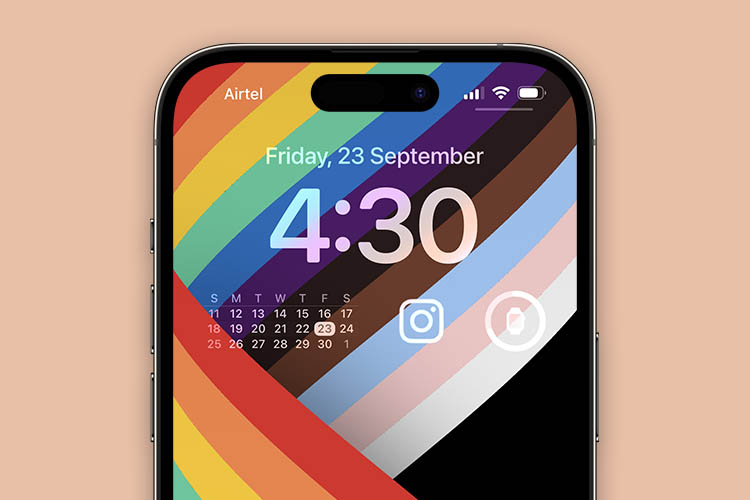
Заключение
В iOS 16 это все, что нужно для изменения шрифта и цвета экрана блокировки. Интересной особенностью для изучения является настройка экрана блокировки, которая доступна прямо на экране блокировки. Зачем придерживаться скучных стандартов, когда можно немного все перепутать?
Пожалуйста, не стесняйтесь оставлять любые комментарии или рекомендации, если они у вас есть.
